Bàn phím - Chuột là gì.
Chuột máy tính là gì?
CÔNG TY CỔ PHẦN THƯƠNG MẠI VÀ CÔNG NGHỆ HÀ VIỆT là nhà phân phối hàng chính hãng uy tín số một Việt Nam.
Liên hê ngay : Hotline: 0975 86 85 99 hoặc Website: https://havietpro.vn/ để được tư vấn tốt nhât . XIN CẢN ƠN QUÝ KHÁCH HÀNG ĐÃ LỰA CHỌN HÀ VIÊT.
Một con chuột máy tính (mouse) là một phần cứng cầm tay thiết bị đầu vào điều khiển một con trỏ trong một GUI (giao diện người dùng đồ họa) và có thể di chuyển và chọn văn bản, biểu tượng, các file và thư mục trên máy tính của bạn.
Đối với máy tính để bàn, chuột được đặt trên một bề mặt phẳng (ví dụ: bàn di chuột hoặc bàn) trước máy tính của bạn. Hình ảnh là một ví dụ về con chuột máy tính để bàn có hai nút và một bánh xe.

Ai phát minh ra chuột máy tính?
Ban đầu, con chuột này được gọi là X-Y Position Indicator (Chỉ báo Vị trí XY) cho Hệ thống Hiển thị và được phát minh bởi Douglas Engelbart vào năm 1963 khi đang làm việc tại Xerox PARC. Tuy nhiên, do sự thành công của Alto, ứng dụng đầu tiên được sử dụng rộng rãi của chuột là với máy tính Apple Lisa. Ngày nay, thiết bị trỏ này có trên hầu hết mọi máy tính.
Cấu tạo chuột máy tính có những bộ phận nào?
Các bộ phận của chuột máy tính có thể khác nhau tùy theo loại chuột máy tính. Dưới đây là tổng quan chung về các bộ phận được tìm thấy trên hầu hết các con chuột máy tính.

Nút
Ngày nay, hầu hết tất cả các con chuột máy tính đều có ít nhất hai nút, một nút trái và nút phải để nhấp và thao tác các đối tượng và văn bản. Trong quá khứ, có những con chuột chỉ có một nút. Ví dụ, nhiều con chuột máy tính Apple đời đầu chỉ có một nút.
Con lăn chuột
Chuột máy tính để bàn ngày nay cũng thường bao gồm một con lăn chuột cho phép bạn cuộn lên và xuống trên một trang.
Bóng, tia laser hoặc đèn LED
Chuột máy tính để bàn sử dụng bóng và con lăn nếu là chuột cơ học hoặc đèn laser hoặc đèn LED nếu là chuột quang. Các thành phần này theo dõi sự di chuyển của chuột trên một trục x và trục y và di chuyển con trỏ chuột trên màn hình.

Bảng mạch
Để truyền ( đầu vào ) tất cả thông tin tín hiệu chuột, tiếng nhấp chuột và các thông tin khác, chuột cũng phải có bảng mạch với các mạch tích hợp.

Cáp hoặc bộ thu không dây
Đối với chuột có dây, nó cũng bao gồm một cáp có phích cắm kết nối với máy tính. Ngày nay, hầu hết các loại chuột có dây đều kết nối với cổng USB. Nếu máy tính của bạn có chuột không dây, nó cần có bộ thu không dây USB để nhận tín hiệu không dây và nhập vào máy tính.
Những khu vực khác
Nếu bạn đang sử dụng máy tính xách tay, một số thành phần trên được đề cập trước đó là không bắt buộc.
Ví dụ: bàn di chuột không sử dụng bóng, tia laser hoặc đèn LED để điều khiển chuyển động; nó sử dụng ngón tay của bạn trên bàn di chuột. Các bộ phận khác bao gồm một quả bóng cho chuột bi xoay, các nút phụ ở phía ngón tay cái của chuột và các núm dùng với chuột máy tính xách tay.
Bàn phím máy tính là gì ? chắc câu hỏi này được rất nhiều người dùng thắc mắc. Trong bài viết dưới đây sẽ giải đáp tất cả những điều đó cho bạn
-
So sánh Xiaomi Mi Pad 5 Pro và Apple iPad Pro 11 inch 2021: Máy tính bảng nào đáng mua hơn?
-
S Pen Fold Edition và S Pen Pro: Sự khác biệt là gì?
-
Trên tay Honor Magic 3 Pro: Giống Mate 4 Pro, Snapdragon 888 Plus và camera zoom 100X
Từ thời xa xưa và cả đến ngày nay, các dòng máy tính hay lap đều sử dụng một thiết bị gọi là bàn phím để kết nối giữa người dùng và máy. Vậy bàn phím máy tính là gì, hãy cùng tham khảo bài viết dưới đây.
/fptshop.com.vn/uploads/images/2015/Tin-Tuc/DuyThanh/Ban-phim/ban-phim-may-tinh-la-gi-tim-hieu-ve-ban-phim-may-tinh.jpg)
Trước tiên hãy cùng tìm hiểu bàn phím máy tính là gì ?
/fptshop.com.vn/uploads/images/2015/Tin-Tuc/DuyThanh/Ban-phim/ban-phim-may-tinh-la-gi-tim-hieu-ve-ban-phim-may-tinh-10.jpg)
Bàn phím là thiết bị chính giúp người sử dụng giao tiếp và điều khiển hệ thống máy tính là thiết bị không thể thiếu, nếu thiếu nó máy tính của bạn sẽ báo lỗi và sẽ không khởi động. Bàn phím có thiết kế khá nhiều ngôn ngữ, cách bố trí, hình dáng và các phím chức cũng năng khác nhau. Bàn phím thông thường có từ 83 đến 105 phím và chúng được chia bốn nhóm phím: phím dùng soạn thảo, phím chức năng, các phím số và nhóm phím điều khiển màn hình. Bàn phím được nối với máy tính thông qua cổng PS/2 (hiện nay đã không còn được sử dụng), USB và kết nối không dây.
Nguyên tắc hoạt động
Bàn phím hoạt động bằng các chip xử lý bàn phím, chúng sẽ liên tục kiểm tra trạng thái của ma trận quét (scan matrix) để xác định công tắc tại các tọa độ X, Y đang được đóng hay mở và ghi một mã tương ứng vào bộ ðệm bên trong bàn phím. Sau ðó mã này sẽ được truyền nối tiếp tới mạch ghép nối bàn phím trong PC hay laptop. Cấu trúc của SDU (Serial Data Unit) cho việc truyền số liệu: Mỗi phím nhấn sẽ được gán cho 1 mã quét (scan code) gồm 1 byte. Nếu 1 phím được nhấn thì bàn phím phát ra 1 mã make code tương ứng với mã quét truyền tới mạch ghép nối bàn phím.
/fptshop.com.vn/uploads/images/2015/Tin-Tuc/DuyThanh/Ban-phim/ban-phim-may-tinh-la-gi-tim-hieu-ve-ban-phim-may-tinh-12.jpg)
Chức năng của một số phím cơ bản trên bàn phím
/fptshop.com.vn/uploads/images/2015/Tin-Tuc/DuyThanh/Ban-phim/ban-phim-may-tinh-la-gi-tim-hieu-ve-ban-phim-may-tinh-1.png)
- Phím ký tự: Dùng để nhập các ký tự được ký hiệu trên phím.
- Phím dấu: Dùng để nhập các dấu được ký hiệu trên phím, các phím có 2 ký tự được dùng kèm với phím Shift (xem phím Shift).
- Phím số: Dùng để nhập các ký tự số, các phím có 2 ký tự được dùng kèm với phím Shift (xem phím Shift)
Các phím chức năng
/fptshop.com.vn/uploads/images/2015/Tin-Tuc/DuyThanh/Ban-phim/ban-phim-may-tinh-la-gi-tim-hieu-ve-ban-phim-may-tinh-2.jpg)
- Từ phím F1 đến F12 được dùng để thực hiện một công việc cụ thể và được qui định tùy theo từng chương trình.
Các phím đặc biệt
/fptshop.com.vn/uploads/images/2015/Tin-Tuc/DuyThanh/Ban-phim/ban-phim-may-tinh-la-gi-tim-hieu-ve-ban-phim-may-tinh-14.jpg)
- Esc (Escape): Hủy bỏ (cancel) một hoạt động đang thực hiện, thoát ra khỏi một ứng dụng nào đó đang hoạt động.
- Tab: Di chuyển dấu nháy, đẩy chữ sang phải một khoảng rộng, chuyển sang một cột hoặc Tab khác.
- Caps Lock: Bật/tắt chế độ gõ chữ IN HOA (đèn Caps lock sẽ bật hoặc tắt tương ứng theo chế độ)
- Enter: Phím dùng để ra lệnh thực hiện một lệnh hoặc chạy một chương trình đang được chọn.
- Space Bar: Phím tạo khoảng cách giữa các ký tự, trong một số trường hợp phím này còn được dùng để đánh dấu vào các ô chọn. Lưu ý mỗi khoảng cách cũng được xem là một ký tự, gọi là ký tự trắng hay trống.
- Backspace: Lui dấu nháy về phía trái một ký tự và xóa ký tự tại vị trí đó nếu có.
- Các phím Shift, Alt (Alternate), Ctrl (Control) là phím tổ hợp chỉ có tác dụng khi nhấn kèm với các phím khác, mỗi chương trình sẽ có qui định riêng cho các phím này.
- Đối với phím Shift khi nhấn và giữ phím này sau đó nhấn thêm phím ký tự để gõ chữ IN HOA mà không cần bật Caps lock, hoặc dùng để gõ các ký tự bên trên đối với phím có 2 ký tự.
- Phím Windowns Mở menu Start của Windows và được dùng kèm với các phím khác để thực hiện một chức năng nào đó.
- Phím Menu: Có tác dụng giống như nút phải chuột.
Các phím điều khiển màn hình hiển thị
/fptshop.com.vn/uploads/images/2015/Tin-Tuc/DuyThanh/Ban-phim/ban-phim-may-tinh-la-gi-tim-hieu-ve-ban-phim-may-tinh-4.jpg)
- Print Screen(Sys Rq): Chụp ảnh màn hình đang hiển thị và lưu vào bộ nhớ đệm Clipboard, sau đó, có thể dán (Paste) hình ảnh này vào bất cứ ứng dụng nào hỗ trợ hình ảnh, hay các trình xử lý đồ họa (Paint, Photoshop,...). Ở các chương trình xử lý đồ họa, chọn New trong trình đơn File và dùng lệnh Paste trong trình đơn Edit (hay dùng tổ hợp phím Ctrl+V) để dán hình ảnh vừa chụp vào ô trắng để xử lý nó như một ảnh thông thường.
- Scroll Lock: Bật/tắt chức năng cuộn văn bản hay ngưng hoạt động của một chương trình. Tuy nhiên, nhiều ứng dụng hiện nay không còn tuân lệnh phím này nữa. Nó bị coi là "tàn dư" của các bàn phím IBM PC cũ. Đèn Scroll Lock hiển thị trạng thái bật/tắt của nút.
- Pause (Break): Có chức năng tạm dừng một hoạt động đang thực hiện, một ứng dụng nào đó đang hoạt động.
Các phím điều khiển trang hiển thị
/fptshop.com.vn/uploads/images/2015/Tin-Tuc/DuyThanh/Ban-phim/ban-phim-may-tinh-la-gi-tim-hieu-ve-ban-phim-may-tinh-6.jpg)
- Insert (Ins): Bật/tắt chế độ viết đè (Overwrite) trong các trình xử lý văn bản.
- Delete (Del): Xóa đối tượng đang được chọn, xóa ký tự nằm bên phải dấu nháy trong các chương trình xử lý văn bản.
- Home: Di chuyển dấu nháy về đầu dòng trong các chương trình xử lý văn bản.
- End: Di chuyển dấu nháy về cuối dòng trong các chương trình xử lý văn bản.
- Page Up (Pg Up): Di chuyển màn hình lên một trang trước nếu có nhiều trang trong cửa sổ chương trình.
- Page Down (Pg Dn): Di chuyển màn hình xuống một trang sau nếu có nhiều trang trong cửa sổ chương trình.
Các phím mũi tên
/fptshop.com.vn/uploads/images/2015/Tin-Tuc/DuyThanh/Ban-phim/ban-phim-may-tinh-la-gi-tim-hieu-ve-ban-phim-may-tinh-7.jpg)
- Chức năng chính dùng để di chuyển (theo hướng mũi tên) dấu nháy trong các chương trình xử lý văn bản, điều khiển di chuyển trong các trò chơi.
Cụm phím số
/fptshop.com.vn/uploads/images/2015/Tin-Tuc/DuyThanh/Ban-phim/ban-phim-may-tinh-la-gi-tim-hieu-ve-ban-phim-may-tinh-8.jpg)
- Num Lock: Bật hay tắt các phím số, đèn Num Lock sẽ bật hoặc tắt theo trạng thái của phím này. Khi tắt thì các phím sẽ có tác dụng được ký hiệu bên dưới.
- Các phím số và phép tính thông dụng có chức năng giống như máy tính cầm tay. Lưu ý dấu chia là phím /, dấu nhân là phím * và dấu bằng (kết quả) là phím Enter.
Các đèn báo
/fptshop.com.vn/uploads/images/2015/Tin-Tuc/DuyThanh/Ban-phim/ban-phim-may-tinh-la-gi-tim-hieu-ve-ban-phim-may-tinh-9.jpg)
- Các đèn báo tương ứng với trạng thái bật/tắt của các nút Num Lock, Caps Lock, Scroll Lock.
Các dấu chấm nổi
/fptshop.com.vn/uploads/images/2015/Tin-Tuc/DuyThanh/Ban-phim/ban-phim-may-tinh-la-gi-tim-hieu-ve-ban-phim-may-tinh-13.jpg)
- Các dấu chấm nằm trên phím F và J giúp người dùng định vị nhanh được vị trí của hai ngón trỏ trái và phải khi sử dụng bàn phím bằng 10 ngón tay.
- Dấu chấm nằm trên phím số 5 bên cụm phím số giúp định vị ngón giữa tại vị trí số 5 khi thao tác.
CÔNG TY CỔ PHẦN THƯƠNG MẠI VÀ CÔNG NGHỆ HÀ VIỆT là nhà phân phối hàng chính hãng uy tín số một Việt Nam.
Liên hê ngay : Hotline: 0975 86 85 99 hoặc Website: https://havietpro.vn/ để được tư vấn tốt nhât . XIN CẢN ƠN QUÝ KHÁCH HÀNG ĐÃ LỰA CHỌN HÀ VIÊT.













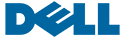


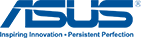










































 Giờ vàng giá sốc
Giờ vàng giá sốc